Bạn mới tạo video từ ảnh và muốn up lên Youtube để chia sẻ với bạn bè, nhưng dung lượng Clip lại quá lớn và bạn lại không muốn giảm chất lượng. Đơn giản thôi, hãy sử dụng Proshow Gold làm video HD với dung lượng cực thấp, Proshow Gold cũng rất dễ dùng
Youtube là một trong những kênh giải trí lớn nhất Thế giới hiện nay. Chúng ta có thể sử dụng Youtube mọi lúc, muốn tải video youtube đã có Youtube Downloader HD cũng như nhiều cách thực hiện khác nữa ngoài sử dụng phần mềm Youtube Downloader HDra
Cách sử dụng tải Video toutube bằng YouTube Downloader về máy tính cũng có thể dễ dàng tìm thấy. Nhưng để Upload Video clip chất lượng cao lên Youtube lại không phải việc dễ dàng. Nó phụ thuộc lớn vào đường truyền mạng của bạn. Vậy cách tốt nhất để có 1 video dung lượng thấp, mà vẫn đạt chuẩn HD chỉ có thể dùng Proshow Gold giúp sức.
Các bước làm video HD với dung lượng thấp
Đầu tiên tải và cài đặt Proshow Gold
Bước 1: Sau khi cài đặt và làm Video clip xong, Ấn chọn Youtube
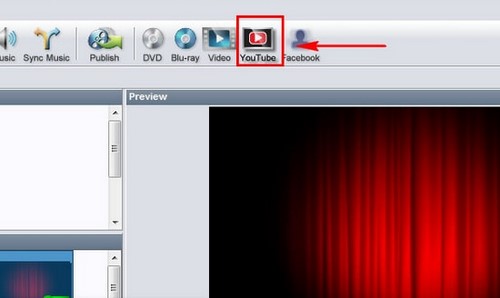
Bước 2: Trong tùy chỉnh Youtube Upload, trong phần Quality ấn chọn YouTube High Definition 1080p (Best) sau đó bấm Save Video To My Computer.
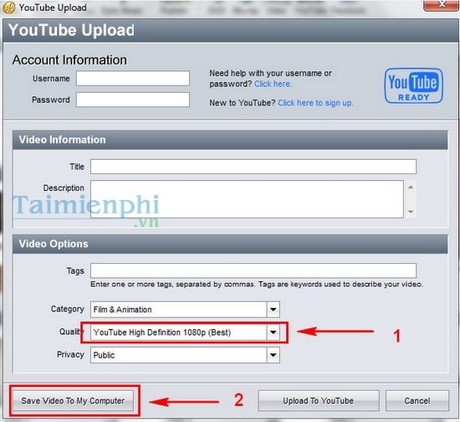
Bước 3: Tìm nơi lưu Video giảm dung lượng. Tạo tên và ấn Save

Bước 4: Đợi Proshow Gold Redering Video trong vài phút

Bước 5: Sau khi hoàn thành, sẽ hiện thông báo The video encoding is complete. Bấm OK để hoàn thành

https://thuthuat.taimienphi.vn/cach-lam-video-hd-dung-luong-thap-5295n.aspx
Chỉ với 5 bước đơn giản, bạn đã thu nhỏ dung lượng của Video Clip mới tạo, mà vẫn giữ được độ phân giải full HD. Giờ đây, bạn chỉ cần upload Video lên Youtube, để chia sẻ với bạn bè và người thân.